如何透過 Omada 路由器建立 PPTP 伺服器(獨立管理模式)
應用場景
以 ER707-M2 (1.2.3 Build 20240822 Rel.52946)為範例,說明如何在獨立管理模式下在 Omada 路由器上建立 PPTP 伺服器。連線拓撲如下:
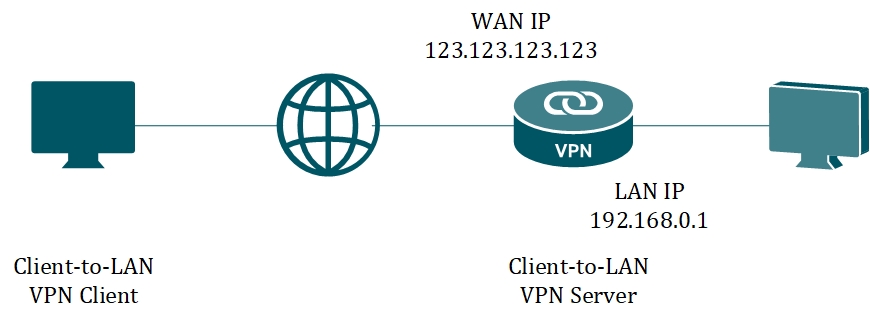
我們將 ER707-M2 設定為 PPTP 伺服器。
設定步驟
步驟1. 檢查網路狀態。
依據網路拓撲連接 ER707-M2,並確認網路可用。登入路由器頁面,記錄 WAN 埠 IP 位址(123.123.123.123),LAN 埠 IP 預設為 192.168.0.1/24。
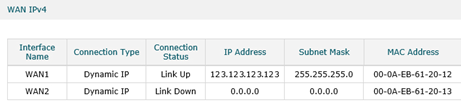
步驟 2. 建立 VPN IP 範圍(VPN IP Pool)。
當 VPN 用戶端申請連線時,VPN 伺服器會配發虛擬 IP 位址,該位址來自 VPN IP 範圍(VPN IP Pool)。前往 Preferences --> VPN IP Pool,點選 Add。
在彈出的頁面上,我們將 IP 範圍名稱(IP Pool Name)命名為 PPTP,將 起始 IP 位址 設定為 192.168.10.10,結束 IP 位址 為 192.168.10.20,然後按 確定儲存設定。您可以依據您的網路設定這個值

步驟 3. 啟用 PPTP VPN 伺服器。
前往 VPN --> PPTP --> PPTP Server,點擊 Add。 在頁面中,WAN 埠 選為 WAN1,指定 MPPE Encryption 為 Encrypted(建議,較安全),接著選擇撥接進來後可存取的 Local 網路,可選擇手動輸入子網路或是選擇 VLAN 設定檔,然後點選 OK 來儲存設定。

步驟4. 建立一個 PPTP VPN User。
前往 VPN ---> Users,點擊 Add。這裡我們將 Account Name為 tplink,Password 為 tplink,Protocol 選擇 PPTP,將 Local IP Address 設為 192.168.0.210(Local IP Address 為虛擬 VPN 的 IP 位址。建議設為與 LAN IP 相同網段的 IP)。在以下選項中,將 IP Address Pool 設為我們在上方建立的 PPTP,DNS Address 設為 8.8.8.8,Network Mode 設為 Client-to-LAN,Max Connections 設為 3,接著點擊 OK。

現在,我們已經完成了在 Omada 路由器上設定 PPTP VPN 伺服器。
請按照此常見問題在 Windows 電腦上設定 VPN 用戶端:如何在遠端電腦中設定 PPTP/L2TP 用戶端?
這篇faq是否有用?
您的反饋將幫助我們改善網站








